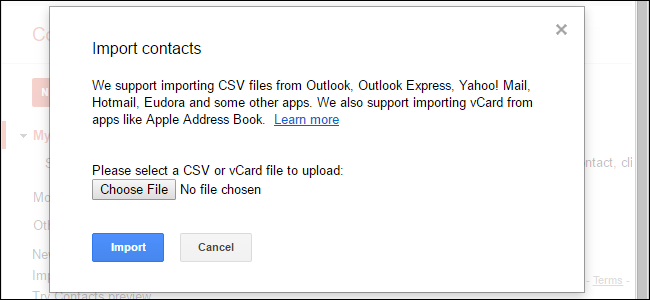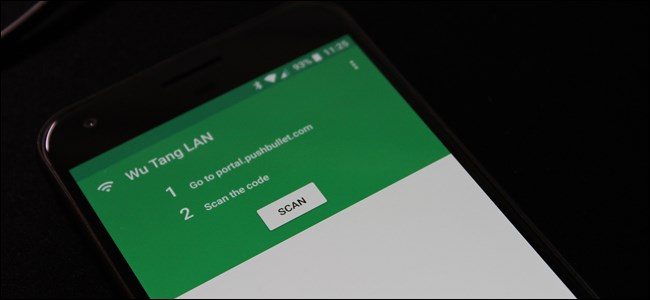Android geeft je een paar opties om over te zettenuw contacten naar een nieuw apparaat. Standaard moet alles worden gesynchroniseerd wanneer u een nieuw apparaat instelt, maar zelfs als synchronisatie is uitgeschakeld, kunt u uw contacten gemakkelijk verplaatsen.
De gemakkelijke manier: synchroniseren met uw Google-account
Bijna alle Android-apparaten worden buiten China verkochtworden geleverd met Google-services, waaronder de mogelijkheid om uw contacten tussen apparaten te synchroniseren. Dit moet standaard zijn ingeschakeld wanneer u zich aanmeldt met uw Google-account, maar u kunt dit als volgt controleren. We schrijven deze handleiding met een Pixel 2 XL met Android 9.0, maar deze zou er op andere Android-apparaten hetzelfde uit moeten zien. We gebruiken ook de standaard Google Contacten-apps, die u kunt downloaden uit de Play Store. Deze stappen zijn mogelijk niet hetzelfde in andere Contact-apps, dus als u problemen ondervindt, raden we u aan Google Contacten te gebruiken.
Begin met het openen van de app Instellingen en tik op 'Accounts'.

Tik op je Google-account.

Tik op 'Accountsynchronisatie'.

Zorg ervoor dat de schakelaar "Contacten" is ingeschakeld. Het moet aan staan om je contacten te synchroniseren.
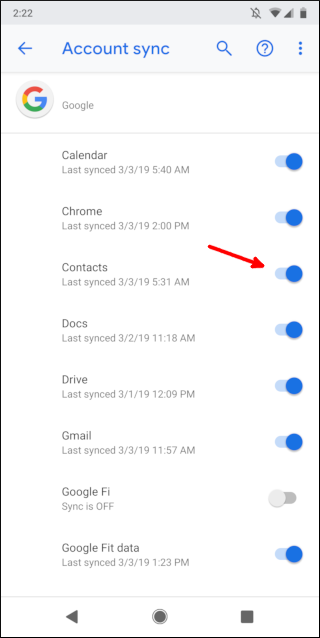
Dat is het! Je bestaande contacten worden gesynchroniseerd met je Google-account en ze staan op elke nieuwe Android-telefoon waarbij je inlogt.
De handmatige manier: maak een back-up en herstel het bestand met contactpersonen
Als uw telefoon geen Google-services biedt, of alsu wilt gewoon dingen over uzelf heen kopiëren - u kunt een back-up maken van een .vcf-bestand met al uw contacten erin. Begin door de app Contacten te openen en selecteer vervolgens het menupictogram linksboven. Nogmaals, we gebruiken de Google Contacten-app hier.

Tik op "Instellingen" in het menu.

Tik op de optie "Exporteren" op het scherm Instellingen.

Tik op "Toestaan" op de toestemmingsprompt. Dit geeft de app Contacten toegang tot de foto's, media en bestanden op uw Android-apparaat.

Tik rechtsonder op de knop 'Opslaan'.
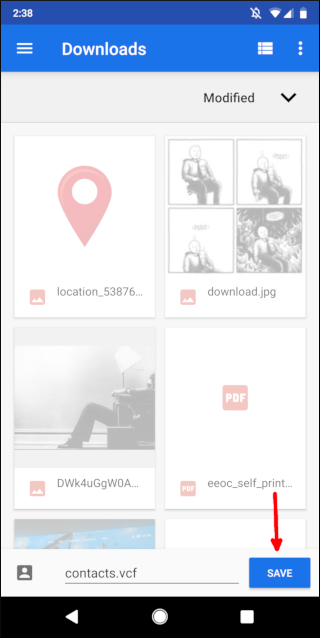
Je kunt de.vcf-bestand naar uw nieuwe telefoon door het naar een USB-station te kopiëren, naar een pc of uw favoriete cloudservice over te zetten. Wanneer je het bestand naar de nieuwe telefoon hebt verplaatst, open je de app Contacten opnieuw. Tik op het menupictogram linksboven.

Tik op "Instellingen" in het menu.

Tik op "Importeren" op het scherm Instellingen.
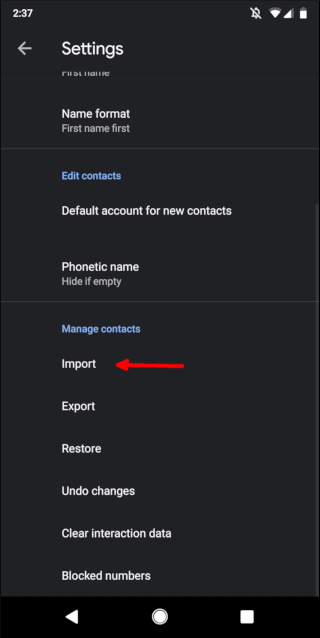
Selecteer ".vcf-bestand" in het venster dat verschijnt.

Blader naar het .vcf-bestand van uw vorige telefoon en open het.

Je contacten worden naar je nieuwe telefoon geïmporteerd en je kunt beginnen met bellen en berichten sturen naar je favoriete mensen.